vscode 解决多语言项目编码和乱码问题的方法包括:1. 确保文件以正确编码保存,使用“重新检测编码”功能;2. 设置文件编码为 utf-8 并自动检测编码;3. 控制是否添加 bom;4. 使用“encoding converter”插件转换编码;5. 利用多根工作区功能为不同子项目设置编码;6. 优化性能,忽略不必要的文件监控。通过这些步骤,可以有效处理多语言项目的编码问题。
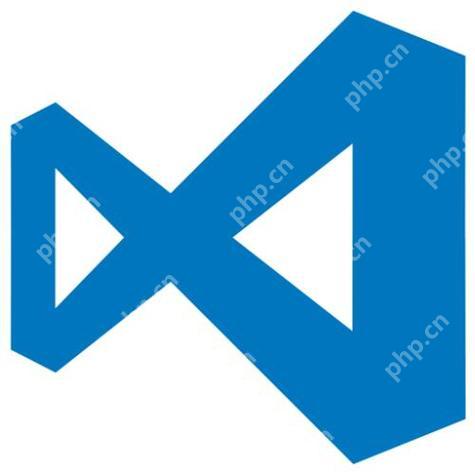
在处理多语言项目时,VSCode 的编码设置与乱码问题常常让人头疼。其实,解决这些问题并不难,只要掌握一些技巧和设置,就能让你的开发过程更加顺畅。
当我第一次接触多语言项目时,遇到的最大问题就是乱码。记得当时我正在处理一个包含中文、日文和英文的项目,文件一打开,所有的非英文字符都变成了问号或者其他奇怪的符号。经过一番折腾,我终于找到了解决方案,现在就来分享一下我的经验。
首先要知道的是,VSCode 支持多种编码格式,包括 UTF-8、UTF-16、GBK 等。默认情况下,VSCode 会使用 UTF-8 编码,如果你的文件不是用这种编码保存的,就会出现乱码。所以,第一步就是要确保你的文件是以正确的编码格式保存的。
如果你不确定文件的编码,可以使用 VSCode 的内置功能来检测。打开文件后,点击右下角的编码显示区域,会弹出一个菜单,选择“重新检测编码”选项,VSCode 会尝试识别文件的编码。
{
"files.encoding": "utf8",
"files.autoGuessEncoding": true
}这段配置可以放在你的 settings.json 文件中,它会告诉 VSCode 优先使用 UTF-8 编码,并且自动检测文件的编码。如果你经常处理多种编码的文件,这个设置会非常有用。
在实际项目中,我发现有些文件虽然是以 UTF-8 编码保存的,但在某些操作系统上仍然会显示乱码。这通常是因为文件中包含了 BOM(Byte Order Mark)。BOM 是一个用于标记文件编码的字符,对于 UTF-8 编码来说,它是可选的,但有些编辑器和系统在处理带有 BOM 的文件时会出现问题。
解决这个问题的方法是确保你的文件不包含 BOM。VSCode 提供了选项来控制是否在保存文件时添加 BOM。你可以在 settings.json 中添加以下配置:
{
"files.encoding": "utf8bom"
}这个设置会让 VSCode 在保存文件时添加 BOM。如果你不希望添加 BOM,可以将编码设置为 utf8。
处理多语言项目时,还有一个常见的问题是不同语言之间的字符集转换。比如,你可能需要将一个 GBK 编码的文件转换为 UTF-8 编码。VSCode 提供了一个插件,叫做“Encoding Converter”,可以帮助你完成这个任务。
安装这个插件后,你可以在文件的右键菜单中找到“Convert to UTF-8”选项,点击后,插件会将文件转换为 UTF-8 编码并保存。
在处理多语言项目时,我还发现了一个小技巧,那就是使用 VSCode 的多根工作区功能。假设你的项目包含多个子项目,每个子项目可能使用不同的编码格式。你可以为每个子项目创建一个单独的根文件夹,然后在 VSCode 中打开这些文件夹。这样,你就可以为每个子项目设置不同的编码格式,避免编码冲突。
{
"folders": [
{
"path": "project1",
"name": "Project 1",
"settings": {
"files.encoding": "gbk"
}
},
{
"path": "project2",
"name": "Project 2",
"settings": {
"files.encoding": "utf8"
}
}
]
}这个配置文件可以放在你的工作区根目录下的 .code-workspace 文件中,这样你就可以为每个子项目设置不同的编码格式。
最后,我想分享一个关于性能优化的技巧。在处理大量文件的多语言项目时,频繁的编码转换可能会影响 VSCode 的性能。你可以在 settings.json 中添加以下配置来优化性能:
{
"files.watcherExclude": {
"**/.git/objects/**": true,
"**/.git/subtree-cache/**": true,
"**/node_modules/**": true
}
}这个设置会让 VSCode 忽略一些不需要监控的文件和文件夹,减少资源消耗。
总的来说,处理多语言项目时的编码设置与乱码问题需要一些耐心和技巧。通过正确配置 VSCode 的编码设置,利用插件和工作区功能,你可以轻松应对这些挑战。希望我的经验能帮到你,让你的多语言项目开发更加顺利。
以上就是VSCode 在处理多语言项目时的编码设置与乱码问题解决的详细内容,更多请关注php中文网其它相关文章!

每个人都需要一台速度更快、更稳定的 PC。随着时间的推移,垃圾文件、旧注册表数据和不必要的后台进程会占用资源并降低性能。幸运的是,许多工具可以让 Windows 保持平稳运行。




Copyright 2014-2025 https://www.php.cn/ All Rights Reserved | php.cn | 湘ICP备2023035733号